Às vezes, você excluiu os arquivos de que precisava por engano. Por exemplo, esses arquivos eram gravações de áudio ou vídeo. Recuperar esses registros não será difícil para você, tk. existem muitos arquivos multimídia na vasta rede mundial de computadores. Mas e quanto aos documentos e relatórios de grande valor para você. Nesse caso, programas de recuperação de dados podem vir em seu socorro.

É necessário
Software de recuperação de dados do disco rígido
Instruções
Passo 1
O mais importante neste negócio é interromper qualquer trabalho no computador. Quando você exclui arquivos, eles são apenas substituídos, mas não excluídos como você pensa. Se você olhar as informações sobre o espaço livre no disco, verá que há uma certa quantidade de espaço livre nele. Acontece que o disco rígido está constantemente cheio de informações, mas as informações desnecessárias que você excluiu tornam-se invisíveis. Portanto, usando programas especializados, você pode recuperar até 99% dos arquivos apagados. Isso só é possível se, após excluí-los, não ocorrer nenhuma operação com os arquivos do disco rígido (criação e exclusão de pastas e documentos). Assim que você descobrir que os arquivos necessários estão faltando, execute as seguintes etapas:
- cancelar todo o trabalho que você estava fazendo no momento;
- instale um programa especializado para recuperar arquivos apagados;
- após sua recuperação, você pode retomar seu trabalho.

Passo 2
Vamos usar o utilitário Ontrack Easy Recovery para recuperação de dados. Este programa multifuncional se distingue por sua simplicidade e ampla gama de configurações. Vá para o programa, ele iniciará automaticamente a varredura de seus discos. Selecione o disco onde o arquivo foi apagado, clique em "Avançar". Na janela que aparece, o programa detecta automaticamente o sistema de arquivos do disco, você também pode configurá-lo pessoalmente clicando no botão "Opções avançadas". Depois disso, clique em "Avançar" novamente para iniciar a busca por arquivos excluídos recentemente. Após uma verificação profunda, você verá os resultados: todos os arquivos que você vê nesta janela podem ser recuperados. Para fazer isso, você pode usar os botões na barra de ferramentas ou selecionar um dos itens no menu de contexto do arquivo.
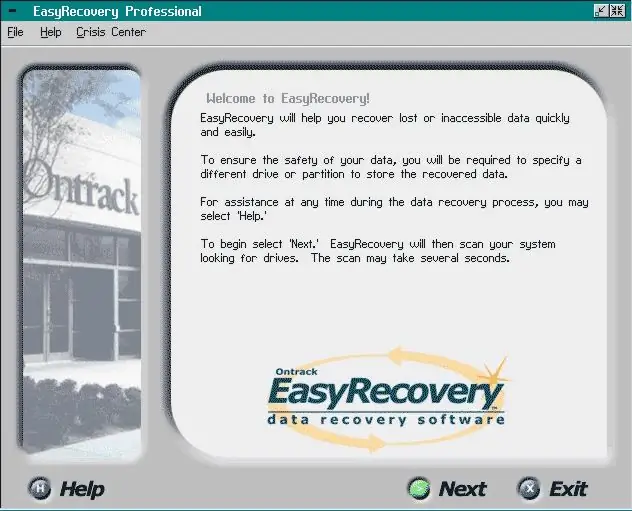
etapa 3
Também neste programa, a capacidade de recuperar dados na ausência de um sistema operacional no disco rígido está bem implementada. Para fazer isso, você precisa criar um disquete inicializável, a capacidade de criar tal disquete existe apenas em um computador em execução. Menu Iniciar - Programas - Easy Recovery - Make Emergency Boot Diskette. Reinicie o computador, pressione o botão "Del" do teclado, na BIOS, selecione o boot de um disquete (Floppy), "F10". Após a reinicialização, o disquete será carregado, agora você pode restaurar os arquivos de que precisa.






